Izgled tablica u prezentaciji tablice možete promijeniti PowerPoint ili razdijeliti ćelije tablice.
Napomena: U ovom se članku opisujuPowerPoint tablice . Ako radite u programuExcel, pročitajte članak Spajanje i spajanje ćelija u programu Excel.
Upute za brisanje cijelog retka ili stupca tablice potražite u članku Dodavanje i brisanje redaka i stupaca tablice.
Spajanje ćelija tablice
Da biste dvije ili više ćelija tablice u istom retku ili stupcu kombinirali u jednu ćeliju, učinite sljedeće:
-
Na slajdu odaberite ćelije koje želite kombinirati.
Savjet: Nije moguće odabrati više, nesusjednih ćelija.
-
Na vrpci odaberite karticu Raspored.
-
U grupi Spajanje kliknite Spoji ćelije.
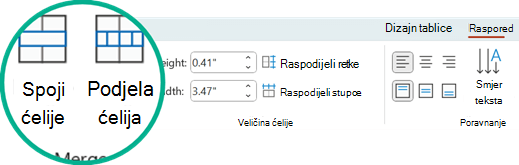
Savjet: Možete i izbrisati obrube ćelija da biste spojili ćelije tablice. U odjeljku Alati za tablice na kartici Dizajn u grupi Crtanje obruba kliknite Gumica, a zatim obrube ćelija koje želite izbrisati. Kada završite, pritisnite Esc.
Podjela ćelija tablice
Da biste ćeliju tablice podijelili na više ćelija, učinite sljedeće:
-
Kliknite ćeliju tablice koju želite podijeliti.
-
Na vrpci odaberite karticu Raspored.
-
U grupi Spajanje kliknite Podijeli ćelije, a zatim učinite nešto od sljedećeg:
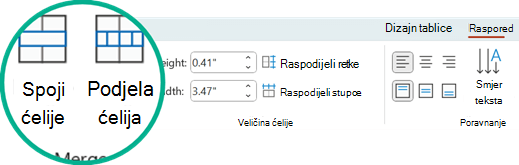
-
Da biste ćeliju podijelili okomito, u okvir Broj stupaca unesite željeni broj novih ćelija.
-
Da biste ćeliju podijelili vodoravno, u okvir Broj redaka unesite željeni broj novih ćelija.
-
Da biste ćeliju podijelili vodoravno i okomito, u okvir Broj stupaca unesite željeni broj novih stupaca, a zatim u okvir Broj redaka unesite željeni broj novih redaka.
-
-
Ručno premjestite ili dodajte sadržaj u novostvorenu praznu ćeliju ili ćelije.
Zašto su podijeljene ili spojene ćelije problem s pristupačnošću
Čitači zaslona prate svoj položaj u tablici brojanjem ćelija tablice. Ako je ćelija spojena ili podijeljena ili je tablica ugniježđena unutar druge tablice, čitač zaslona gubi broj i nakon te točke ne može dati korisne informacije o tablici.
Prazne ćelije u tablici mogu osobu koja koristi čitač zaslona zavarati da misli da u tablici nema više podataka. Koristite jednostavnu strukturu tablice samo za podatke i po potrebi uvrstite zaglavlja stupaca. (Čitači zaslona koriste i informacije zaglavlja za prepoznavanje redaka i stupaca.)
Podjela sadržaja tablice na dva slajda
PowerPoint ne može automatski podijeliti tablicu koja je preduga da stane na jedan slajd, ali je jednostavan postupak da to učinite sami:

1:21
Uklanjanje sadržaja ćelije
-
Odaberite sadržaj ćelije koji želite izbrisati, a zatim pritisnite Delete.
Napomena: Kada izbrišete sadržaj ćelije, sama ćelija neće se izbrisati. Da biste izbrisali ćeliju, morate spojiti ćelije tablice (kao što je opisano u gornjem prvom postupku) ili izbrisati cijeli redak ili stupac.
Spajanje ćelija tablice
Da biste dvije ili više ćelija tablice u istom retku ili stupcu kombinirali u jednu ćeliju, učinite sljedeće:
-
Na slajdu odaberite ćelije koje želite kombinirati.
Savjet: Nije moguće odabrati više, nesusjednih ćelija.
-
Na vrpci odaberite karticu Raspored.
-
U grupi Spajanje kliknite Spoji ćelije.
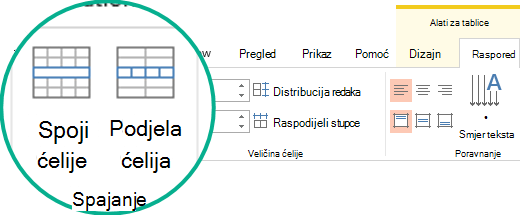
Savjet: Možete i izbrisati obrube ćelija da biste spojili ćelije tablice. U odjeljku Alati za tablice na kartici Dizajn u grupi Crtanje obruba kliknite Gumica, a zatim obrube ćelija koje želite izbrisati. Kada završite, pritisnite Esc.
Podjela ćelija tablice
Da biste ćeliju tablice podijelili na više ćelija, učinite sljedeće:
-
Kliknite ćeliju tablice koju želite podijeliti.
-
Na vrpci odaberite karticu Raspored.
-
U grupi Spajanje kliknite Podijeli ćelije, a zatim učinite nešto od sljedećeg:
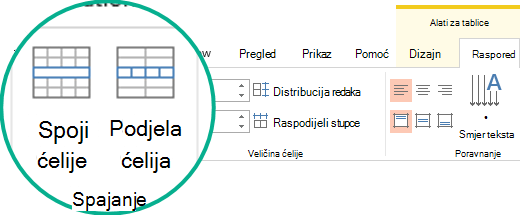
-
Da biste ćeliju podijelili okomito, u okvir Broj stupaca unesite željeni broj novih ćelija.
-
Da biste ćeliju podijelili vodoravno, u okvir Broj redaka unesite željeni broj novih ćelija.
-
Da biste ćeliju podijelili vodoravno i okomito, u okvir Broj stupaca unesite željeni broj novih stupaca, a zatim u okvir Broj redaka unesite željeni broj novih redaka.
-
-
Ručno premjestite ili dodajte sadržaj u novostvorenu praznu ćeliju ili ćelije.
Zašto su podijeljene ili spojene ćelije problem s pristupačnošću
Čitači zaslona prate svoj položaj u tablici brojanjem ćelija tablice. Ako je ćelija spojena ili podijeljena ili je tablica ugniježđena unutar druge tablice, čitač zaslona gubi broj i nakon te točke ne može dati korisne informacije o tablici.
Prazne ćelije u tablici mogu osobu koja koristi čitač zaslona zavarati da misli da u tablici nema više podataka. Koristite jednostavnu strukturu tablice samo za podatke i po potrebi uvrstite zaglavlja stupaca. (Čitači zaslona koriste i informacije zaglavlja za prepoznavanje redaka i stupaca.)
Podjela sadržaja tablice na dva slajda
PowerPoint ne može automatski podijeliti tablicu koja je preduga da stane na jedan slajd, ali je jednostavan postupak da to učinite sami:

1:21
Uklanjanje sadržaja ćelije
-
Odaberite sadržaj ćelije koji želite izbrisati, a zatim pritisnite Delete.
Napomena: Kada izbrišete sadržaj ćelije, sama ćelija neće se izbrisati. Da biste izbrisali ćeliju, morate spojiti ćelije tablice (kao što je opisano u gornjem prvom postupku) ili izbrisati cijeli redak ili stupac.
Spajanje ćelija
-
U tablici povucite pokazivač preko ćelija koje želite spojiti.
-
Na vrpci odaberite karticu Raspored.
-
Odaberite Spoji ćelije.

Podjela ćelija
-
U tablici kliknite ćeliju koju želite podijeliti.
-
Na vrpci odaberite karticu Raspored.
-
Odaberite Podijeli ćelije.
-
U dijaloškom okviru Podjela ćelija odaberite željeni broj stupaca i redaka, a zatim kliknite U redu.
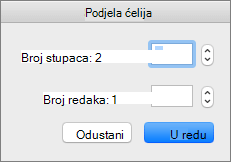
-
Ručno premjestite ili dodajte sadržaj u novostvorenu praznu ćeliju ili ćelije.
Uklanjanje sadržaja ćelije
-
Odaberite sadržaj ćelije koji želite izbrisati, a zatim pritisnite Delete.
Napomena: Kada izbrišete sadržaj ćelije, sama ćelija neće se izbrisati. Da biste izbrisali ćeliju, morate spojiti ćelije tablice (kao što je opisano u gornjem prvom postupku) ili izbrisati cijeli redak ili stupac.
Spajanje ćelija tablice
Da biste dvije ili više ćelija tablice u istom retku ili stupcu kombinirali u jednu ćeliju, učinite sljedeće:
-
Na slajdu odaberite ćelije koje želite kombinirati.
Savjet: Nije moguće odabrati više, nesusjednih ćelija.
-
Odaberite karticu Izgled tablice ( ili samo Tablica), a zatim odaberite

(Umjesto toga, možete desnom tipkom miša kliknuti odabrane ćelije i odabrati

Podjela ćelija tablice
Da biste ćeliju tablice podijelili na više ćelija, učinite sljedeće:
-
Odaberite ćeliju tablice ili ćelije koje želite podijeliti.
-
Odaberite karticu Raspored tablice (ili samo Tablica), a zatim odaberite

(Možete i desnom tipkom miša kliknuti odabranu ćeliju ili ćelije i odabrati

-
Napravite nešto od sljedećeg:
-
Da biste ćeliju podijelili okomito, u okvir Broj stupaca unesite željeni broj novih ćelija.
-
Da biste ćeliju podijelili vodoravno, u okvir Broj redaka unesite željeni broj novih ćelija.
-
Da biste ćeliju podijelili vodoravno i okomito, u okvir Broj stupaca unesite željeni broj novih stupaca, a zatim u okvir Broj redaka unesite željeni broj novih redaka.
-
-
Ručno premjestite ili dodajte sadržaj u novostvorenu praznu ćeliju ili ćelije.
Uklanjanje sadržaja ćelije
-
Odaberite sadržaj ćelije koji želite izbrisati, a zatim na tipkovnici pritisnite Delete.
Napomena: Kada izbrišete sadržaj ćelije, sama ćelija neće se izbrisati. Da biste izbrisali ćeliju, morate spojiti ćelije tablice (kao što je opisano u gornjem prvom postupku) ili izbrisati redak ili stupac.
Dodatne informacije
Dodavanje i brisanje redaka i stupaca tablice u programu PowerPoint










